Thiết lập mạng độc lập (Ad Hoc) trên Windows 7
Trong bài hướng dẫn này, chúng tôi sẽ giới thiệu đến bạn cách tạo một mạng không dây Ad hoc. Mạng không dây này giúp bạn dễ dàng kết nối giữa các máy tính laptop để làm việc mà không cần thiết bị phát mạng wi-fi.
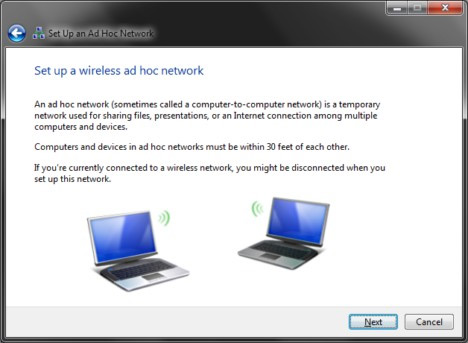
Hướng dẫn trong bài này gồm 3 phần: tạo mạng không dây ad-hoc, kết nối các máy tính lại với nhau và chia sẻ các tài liệu cần thiết thông qua mạng mới tạo
Bước 1: Tạo mạng không dây ad-hoc
Đầu tiên, mở
Network and Sharing Center, kích vào liên kết
Set up a new connection or network
Trình Set Up a Connection or Network sẽ được mở ra, bạn có thể thông qua đó để cấu hình tất cả các loại kết nối, từ kết nối mạng thông thường tới kết nối mạng riêng ảo của công ty hoặc kết nối ad-hoc (kết nối từ máy tính tới máy tính). Từ danh sách lựa chọn lại mạng, chọn Set up a wireless ad hoc (computer-to-computer) network, sau đó kích Next
Bạn thấy một cửa sổ mới mô tả mọi thứ có thể làm trên một mạng ad-hoc không dây. Đọc nội dung tại cửa sổ này hoặc bỏ qua nó và kích Next
Bước này sẽ là cửa sổ thiết lập mạng. Đầu tiên bạn cần nhập vào tên mạng và sau đó là loại bảo mật bạn muốn sử dụng. Để bảo mật hơn cho mạng của mình, bạn nên sử dụng Security type là WPA2-Personal, loại bảo mật này giúp mã hóa tốt hơn và khó phá hơn bảo mật WEP. Cuối cùng cần nhập vào mật khẩu đăng nhập mạng, sau khi đã đảm bảo ô Save this network đã được chọn bạn hãy kích tiếp vào Next
Sau khi đã có các lựa chọn, mạng mới sẽ được tạo, quá trình tạo sẽ mất khoảng một vài giây.
Tại cửa sổ cuối cùng, bạn sẽ nhận được thông báo rằng mạng mới đã được tạo và nó đã sẵn sàng để sử dụng. Đừng quên ghi nhớ mật khẩu của mạng và sau đó kích Close
Máy tính của bạn lúc này trở thành điểm phát của mạng không giây và lúc đó chỉ cần các máy tính khác kết nối vào.
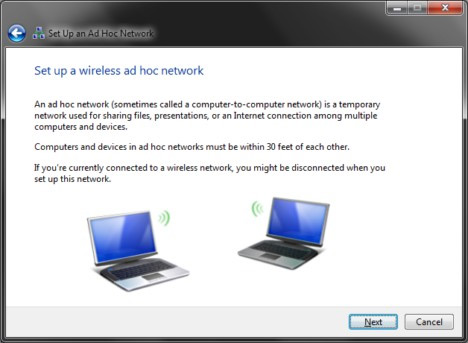
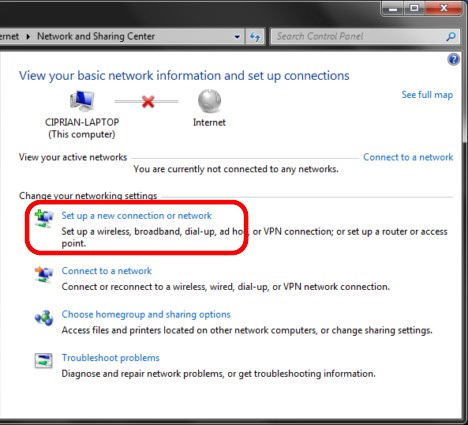
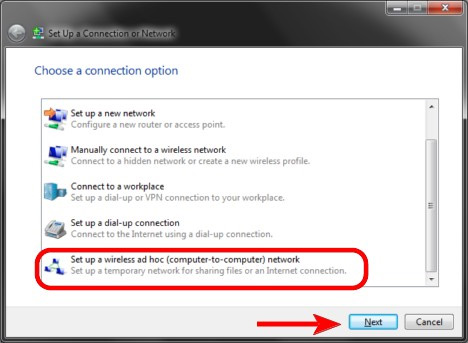
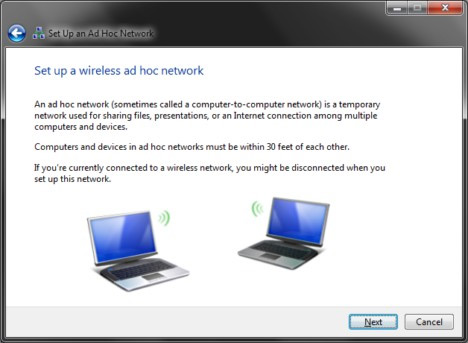
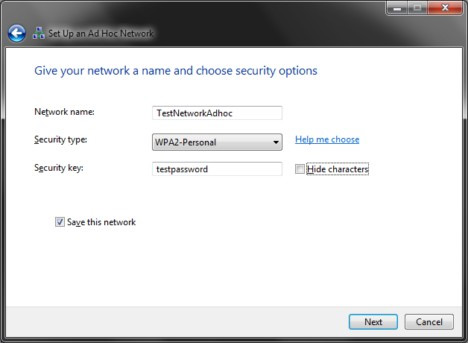
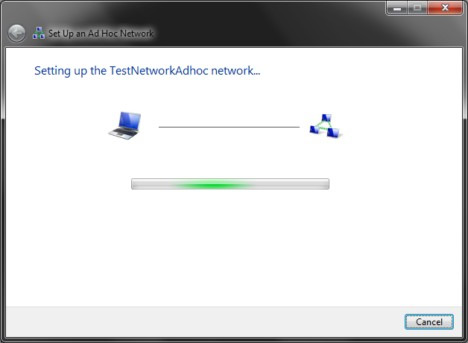
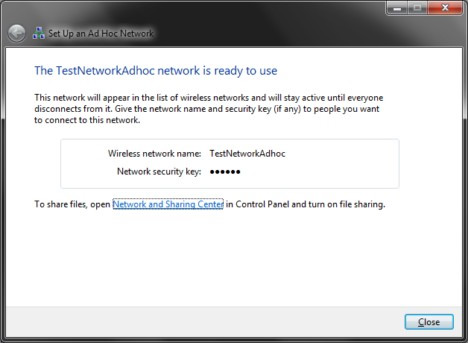
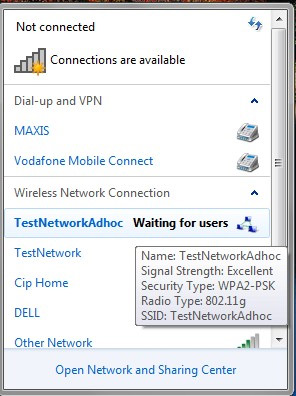

















0 nhận xét: